Sélectionner les colonnes pour l'analyse de corrélation temporelle et configurer les paramètres d'analyse
- Big Data Platform
- Cloud API Services Platform
- Cloud Big Data Platform
- Cloud Data Fabric
- Cloud Data Management Platform
- Data Fabric
- Data Management Platform
- Data Services Platform
- MDM Platform
- Real-Time Big Data Platform
Procédure
-
Dans l'éditeur d'analyse et dans la liste Connection, sélectionnez la connexion à la base de données sur laquelle exécuter l'analyse.
Les analyses de corrélation temporelle sont possibles sur les colonnes de bases de données. Vous pouvez modifier votre connexion à votre base de données en sélectionnant une autre base dans la liste Connection. Si les colonnes analysées n'existent pas dans la nouvelle connexion à la base de données que vous souhaitez définir, vous recevrez un message d'avertissement vous permettant de continuer et d'annuler l'opération
-
Cliquez sur Select Columns pour ouvrir la boîte de dialogue [Column Selection] et sélectionner les colonnes, ou glissez-les directement de la vue DQ Repository dans la vue Analyzed Columns.
Si vous cliquez-droit sur une colonne listée dans la vue Analyzed Columns et que vous sélectionnez Show in DQ Repository view, la colonne sélectionnée sera automatiquement située sous la connexion correspondante dans l'arborescence.
-
Cliquez sur
 dans la vue Indicators (Indicateurs) pour ouvrir une boîte de dialogue dans laquelle vous pouvez configurer les seuils pour chaque indicateur.
Les indicateurs représentant les statistiques simples sont par défaut attachés à ce type d'analyse.
dans la vue Indicators (Indicateurs) pour ouvrir une boîte de dialogue dans laquelle vous pouvez configurer les seuils pour chaque indicateur.
Les indicateurs représentant les statistiques simples sont par défaut attachés à ce type d'analyse. - Dans la vue Data Filter, saisissez une clause WHERE SQL pour filtrer les données sur lesquelles exécuter l'analyse, si nécessaire.
-
Dans la vue Analysis Parameter et dans le champ Number of connections per analysis, configurez le nombre de connexions concourantes autorisées pour la connexion à la base de données sélectionnée si besoin.
Vous pouvez configurer ce nombre selon les ressources disponibles de la base de données, c'est-à-dire le nombre de connexions concourantes que chaque base de données peut supporter.
-
Si vous avez défini des variables de contexte dans la vue Contexts de l'éditeur d'analyse :
- Utilisez les vues Data Filter et Analysis Parameter pour configurer/sélectionner des variables de contexte afin de filtrer les données et décider du nombre de connexions simultanées par analyse, respectivement.
- Dans la vue Context Settings (Paramètres de contexte), sélectionnez dans la liste l'environnement de contexte à utiliser pour exécuter l'analyse.
Pour plus d'informations concernant les contextes et les variables, consultez Utilisation des variables de contexte dans les analyses. -
Appuyez sur F6 afin d'exécuter l'analyse de comparaison de colonnes.
L'éditeur passe à la vue Analysis Results pour afficher les résultats.
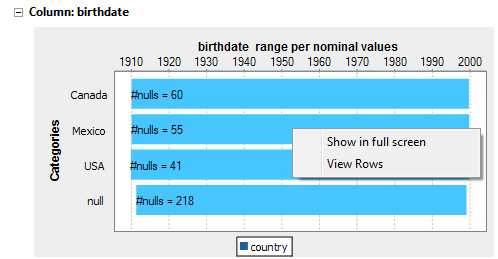 Pour plus d'informations concernant les résultats d'analyse, consultez Explorer les résultats de l'analyse de corrélation temporelle.
Pour plus d'informations concernant les résultats d'analyse, consultez Explorer les résultats de l'analyse de corrélation temporelle.
Cette page vous a-t-elle aidé ?
Si vous rencontrez des problèmes sur cette page ou dans son contenu – une faute de frappe, une étape manquante ou une erreur technique – faites-le-nous savoir.
